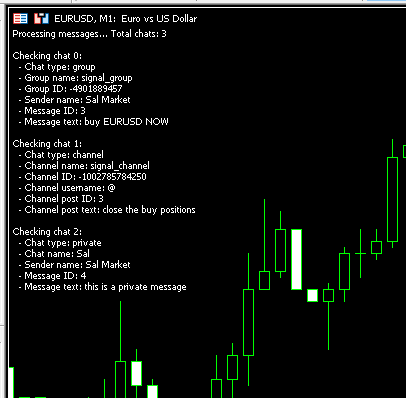Pon "Me gusta" y sigue las noticias
Deje un enlace a él, ¡qué los demás también lo valoren!
Evalúe su trabajo en el terminal MetaTrader 5
- Visualizaciones:
- 670
- Ranking:
- Publicado:
- Actualizado:
-
¿Necesita un robot o indicador basado en este código? Solicítelo en la bolsa freelance Pasar a la bolsa
Descripción
Telegram Signal EA es una poderosa herramienta diseñada para unir tus comunicaciones de Telegram con tus gráficos de MetaTrader 5 (MT5). Te permite mostrar mensajes de tus canales de Telegram, grupos y chats privados directamente en tus gráficos MT5 como comentarios. Esta integración simplifica el proceso de monitorización de señales de trading y mensajes importantes mientras estás operando activamente.
Características
- Visualización de Mensajes en Tiempo Real: Visualiza los mensajes de los canales, grupos y chats privados de Telegram directamente en tus gráficos de MT5.
- Intervalo de Actualización Configura ble: Disfruta de actualizaciones en tiempo real con un intervalo de comprobación personalizable.
- Formato Claro: Los mensajes se muestran con un formato claro y un espaciado adecuado para facilitar su lectura.
- Soporte Completo: Compatible con mensajes de canal, mensajes de grupo y chats privados.
- Procesamiento automático: Procesamiento automático de mensajes y visualización en sus gráficos.
- Comentarios fáciles de leer: Los mensajes se presentan en un formato de comentario fácil de leer en sus gráficos MT5.
https://youtu.be/Ue1n0WeOni0
Pasos de la instalación
1. Crear un bot de Telegram
- Abre Telegram y busca "@BotFather".
- Inicia un chat con BotFather.
- Envía el comando /newbot
- Sigue las instrucciones:
- Elige un nombre para tu bot.
- Elige un nombre de usuario (debe terminar en 'bot').
- BotFather te proporcionará un token de bot. Mantenlo seguro.
2. Configurar la privacidad del bot
- En BotFather, envía el comando /mybots
- Selecciona tu bot.
- Haz clic en "Configuración del bot".
- Haz clic en "Privacidad de grupo".
- Haz clic en "Desactivar " para desactivar el modo de privacidad.
- Haz clic en "Atrás" y luego en "Listo".
3. Añadir Bot a Grupos/Canales
a. Para Grupos:
- Abra el grupo deseado.
- Haga clic en el nombre del grupo.
- Haz clic en "Añadir miembros".
- Busca tu bot.
- Añade el bot como administrador.
b. Para Canales:
- Abra el canal deseado.
- Haga clic en el nombre del canal.
- Haga clic en "Administradores".
- Haz clic en "Añadir administrador".
- Busca tu bot.
- Añade el bot como administrador.
4. Configurar MetaTrader 5
- Abra MetaTrader 5.
- Vaya a Herramientas -> Opciones -> Asesores Expertos.
- Marque "Permitir WebRequest para URLs listadas".
- Añadir "api.telegram.org" a las URLs permitidas.
- Haga clic en Aceptar para guardar la configuración.
5. Instala el EA
- Copie los archivos del EA a su directorio MT5:
- TelegramToMT5.mq5 a MQL5/Expertos/
- Telegram.mqh en MQL5/Include/
- jason.mqh a MQL5/Include/
- Common.mqh a MQL5/Include/
- Reinicie MetaTrader 5.
- Abra la ventana del Navegador (Ctrl+N).
- Busque el EA en "Asesores Expertos".
- Arrástrelo y suéltelo en su gráfico.
6. Configure el EA
- En la configuración del EA, introduzca su bot token.
- Establezca el intervalo de actualización (por defecto: 1 segundo).
- Haga clic en OK para iniciar el EA.
Uso
- El EA comenzará a mostrar automáticamente los mensajes de tus canales de Telegram, grupos y chats privados directamente en tu gráfico MT5.
- Los mensajes aparecen como comentarios con el formato y espaciado adecuados.
- Cada mensaje mostrado incluye:
- Información de origen (canal/grupo/chat privado)
- Detalles del remitente (para grupos y chats privados)
- Contenido del mensaje
- Marca de tiempo
Solución de problemas
1. Si no aparecen mensajes:
- Comprueba que el token de tu bot es correcto.
- Comprueba si el bot está añadido al grupo/canal.
- Asegúrate de que el modo de privacidad está desactivado para el bot.
- Comprueba que api.telegram.org está en la lista de URLs permitidas en MT5.
- Asegúrese de que todos los archivos necesarios están en los directorios correctos.
2. Si aparece el error "Failed to initialize":
- Compruebe su conexión a Internet.
- Verifique el token del bot.
- Asegúrese de que el EA tiene los permisos adecuados.
- Compruebe que todos los archivos necesarios están presentes.
3. Si los mensajes se retrasan:
- Ajuste el intervalo de actualización en los ajustes de EA.
- Compruebe la velocidad de su conexión a Internet.
Traducción del inglés realizada por MetaQuotes Ltd.
Artículo original: https://www.mql5.com/en/code/56646
 Rainbow Multiple Moving Average (RMMA) MT5
Rainbow Multiple Moving Average (RMMA) MT5
Rainbow Multiple Moving Average (RMMA) MetaTrader indicador - es un indicador muy simple pero visualmente informativo basado en la media móvil estándar. Dibuja 66 líneas de media móvil con los colores del arco iris del tipo y precio que prefiera directamente en la ventana principal del gráfico. Este indicador está disponible para las versiones MT4 y MT5 de la plataforma de negociación.
 ATR Channels Indicator
ATR Channels Indicator
El indicador que muestra el nivel múltiple del canal ATR.
 QQE Quantitative Qualitative Estimation MT5
QQE Quantitative Qualitative Estimation MT5
QQE MetaTrader indicador - o Estimación Cuantitativa Cualitativa, se basa en un cálculo bastante complejo de los indicadores RSI suavizado. Como resultado, se obtienen dos líneas en una ventana separada del indicador - la rápida y la lenta. También hay un nivel de indicador importante (50), que se utiliza en las señales. Puede activar alertas de texto, sonido y correo electrónico para este indicador. Esta implementación de QQE soporta análisis multi-marco de tiempo con visualización del marco de tiempo superior. El indicador está disponible para MT4, MT5
 Partial close Sell Orders
Partial close Sell Orders
Cerrar parcialmente las órdenes de venta activas